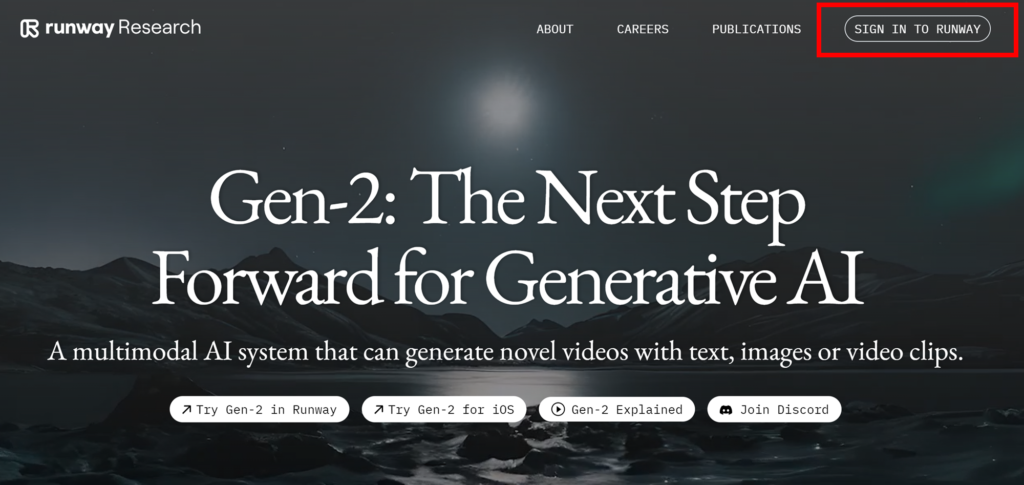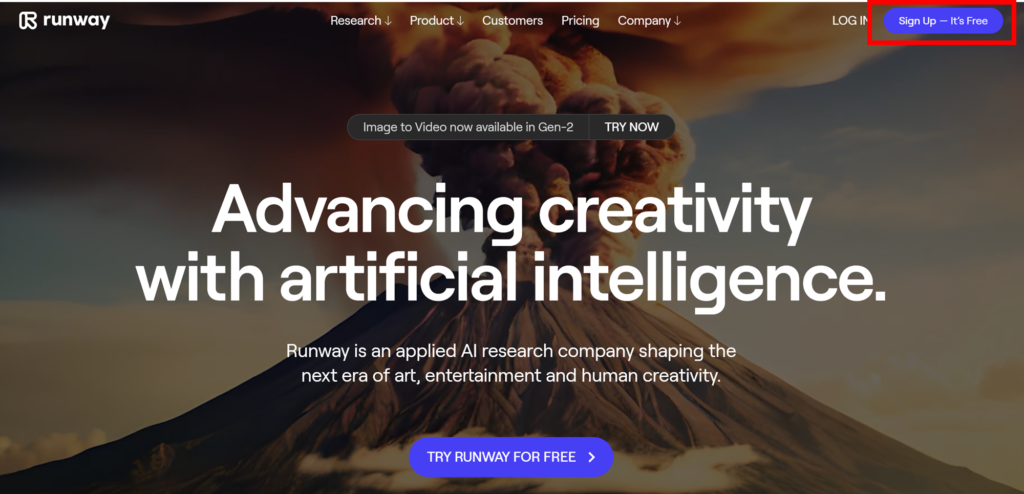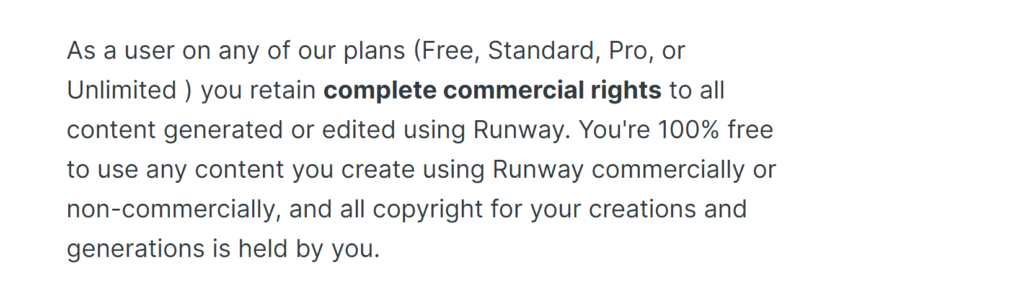実際に二つの画像と動画をご覧ください。
左が画像、右は左の画像を基にRunway Gen-2を活用して動画を作ってもらいました。
このクオリティ、ジュラシックワールドのワンシーンで出てきてもおかしくないと思います。(笑)
これが無料で使えちゃうんです。実際に使い方と特徴を初心者でもわかるように解説します。
【2024年最新】AIでラクに自動生成!AI動画作成ツール6選!初心者向けに編集方法も解説
Runway Gen-2とは?
Runway Gen-2は、Runway Researchという研究チームが開発したAIツールです。Runway Researchは、「多様なAIシステムを開発して、新しい創造性を可能にする」というミッションを掲げており、これまでにも「Gen-1」という動画から動画を生成できるAIツールや「Soundify」という動画に音声効果を付けられるAIツールなどを発表してきました。
Runway Gen-2は、「Gen-1」の進化版と言えるツールであり、「Text to Video」という機能が追加されました。「Text to Video」とは、テキストから動画を生成できるという機能であり、「想像できることは何でも生成できる」というコンセプトが掲げられています。
Runway Gen-2は、2023年3月に発表されたばかりの新しいAIツールですが、すでに日本でも多くのメディアやクリエイターから注目されています 。その理由は、以下のような特徴にあります。
・入力した内容に基づいて、最適なアニメーションや音楽、字幕などをAIが選んでくれる。
・動画のフォーマットや長さも自動的に調整してくれるので、YouTube Shorts、Instagram Reels、TikTokなどのプラットフォームに対応。
・無料で利用できるツールであり、作成した動画は著作権フリーであり、商用利用も可能。
・操作が簡単で時間がかからないツールであり、約5分程度で1つの動画を作成できます。
また2023年8月10日のGen-2のアップデートで、これまで4秒しか生成できなかった動画が、最大16秒まで延長して生成可能になりました。
これらの特徴から、Runway Gen-2は、動画作成における革新的なAIツールと言えるでしょう。

2024年6月に最新モデル「Runway Gen-3 Alpha」が出ました。最新モデルの詳細については以下をご覧ください。
Runway Gen-3 Alphaが登場!Dream Machineと比較!使い方~料金を解説
Runway Gen-2の料金表と動画の解像度
Runway Gen-2の料金や仕様を無料版、有料版(Basic)、有料版(Pro)、Runway Gen-1と比較してみました。
| 項目 | 無料版 (Basic) | 有料版 (Standard) | 有料版 (Pro) |
| 料金 | 無料 | $12/ユーザー/年払い | $28/ユーザー/年払い |
| Gen-1 (Video to Video)の最大秒数 | 最大4秒 | 最大15秒 | 最大15秒 |
| Gen-2 (Text to Video)の最大秒数 | 最大16秒 | 最大16秒 | 最大16秒 |
| ビデオプロジェクト数 | 3プロジェクト | 無制限 | 無制限 |
| ストレージ | 5GB | 100GB | 500GB |
| エディター数 | 最大3人 | 最大5人 | 最大10人 |
| ビデオエディターの出力解像度 | 720p | 4K & Green Screen alpha matte | 4K, PNG & ProRes |
| 画像のエクスポートオプション | 限定 | 2K画像エクスポートと完全な3Dテクスチャーオプション | 2K, PNG & ProRes |
| カスタムAIジェネレーターのトレーニング | なし | 1トレーニングがプランに含まれる | 1トレーニングがプランに含まれる |
| 映像の合計 | 105秒 (1回のみ) | 無料版+ 125秒/月 | 無料版+ 450秒/月 |
| 透かし | あり | 無し | 無し |
Runway Gen-2のアカウント登録方法(始め方)
Runway Gen-2を使うためには、Runwayというクラウドベースの動画編集プラットフォームにアカウント登録する必要があります。Runwayは、Runway Gen-2以外にも、30種類以上のAIツールや動画編集機能を提供しており、常に最新のAI技術を利用できるプラットフォームです。
Runway Gen-2にアカウント登録する方法は以下の通りです。
2.「sign in to Runway」というボタンをクリックします。
3. 「sign up」というボタンをクリックします。
4. メールアドレスとパスワードを入力して、「Sign Up」をクリックします。
1 Runway Gen-2の公式サイトにアクセスします。
2「sign in to Runway」というボタンをクリックします。
Runway Gen-2より引用
3「sign up」というボタンをクリックします。
Runway Gen-2より引用
4 メールアドレスとパスワードを入力して、「Sign Up」をクリックします。
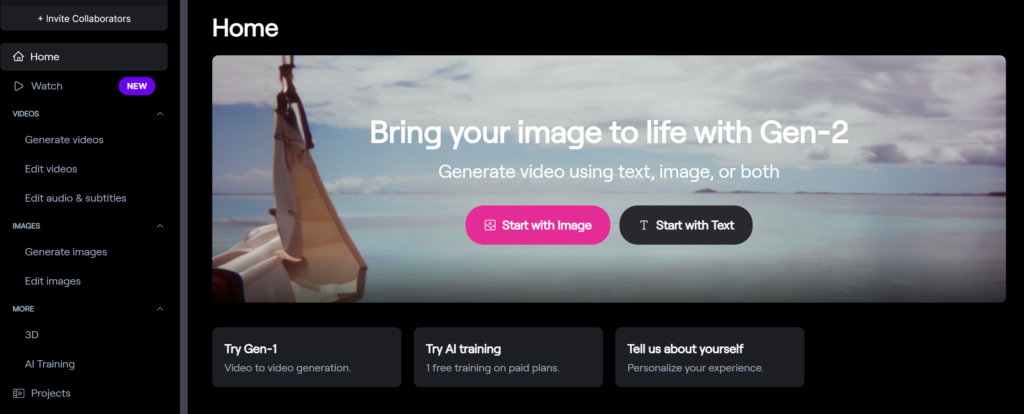
この画面になりましたら準備は完了です。
Runway Gen-2の基本操作
Runway Gen-2のUIUXは以下を意味しています。
動画を作成しながらわからないことが合ったらこの画像を見ながら操作してください。
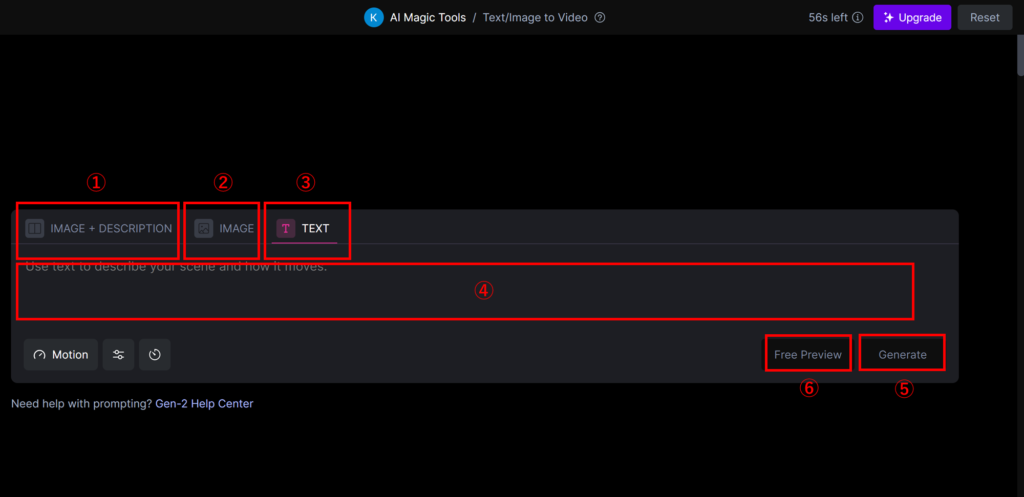

2023年11月より新機能「Motion Brush」が登場しました。
「Motion Brush」の使い方については後述しますので最後までご覧ください。
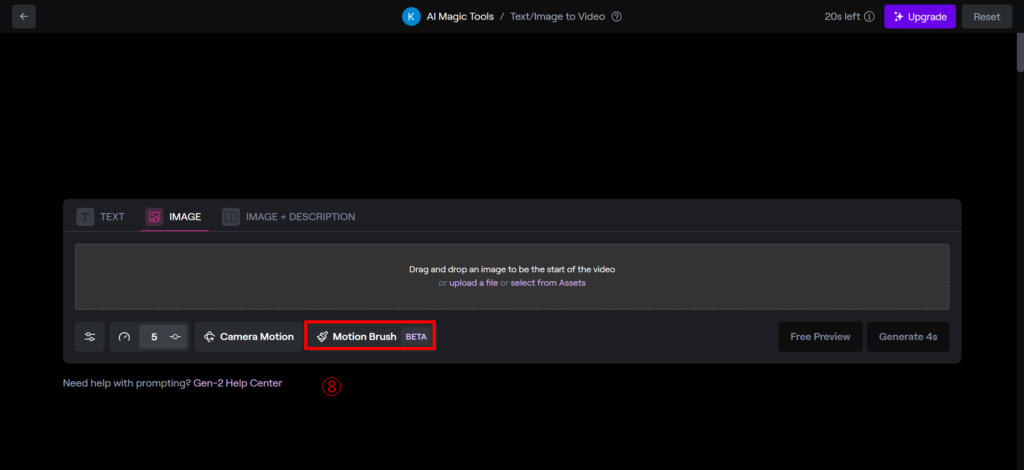
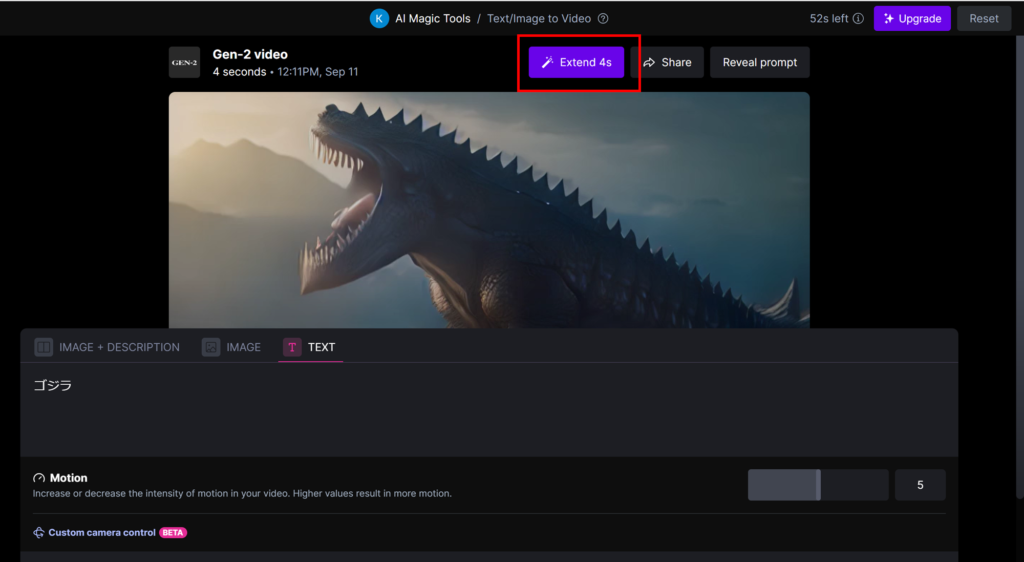
Runway Gen-2には3つの動画作成方法がある
前提としてRunway Gen-2では2023年9月現在、3つの方法で動画を作成できます。
パターンとしては下記の通りです。
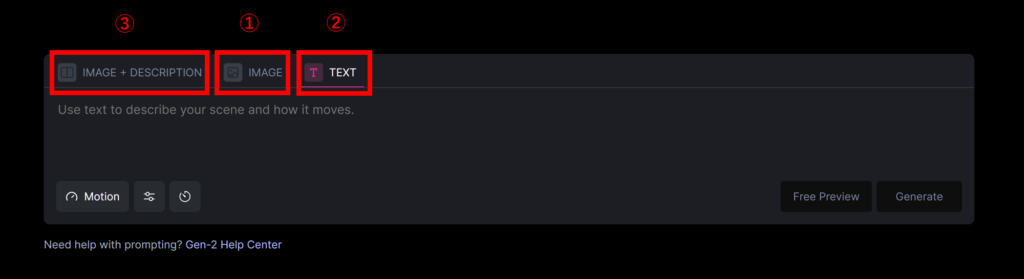
パターン②:テキスト
パターン③:画像+テキスト
それでは一つずつ実際に試してみましょう。
テキストから動画を作成する方法
「Start with image」もしくは「Start with Text」のどちらかを押しましょう。
※どちらでも同じページに遷移します。
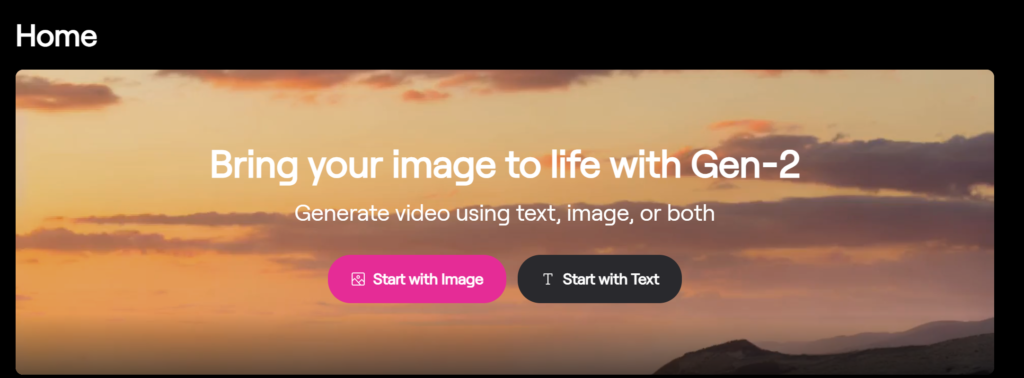
テキストの場合は”②”を押下し指示文を入力します。
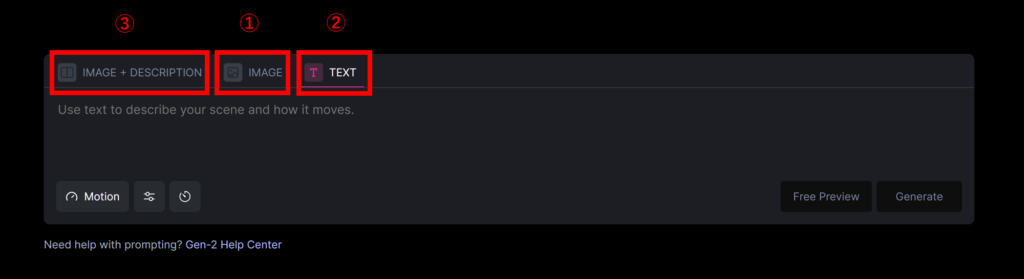
パンダと怪獣が戦っているシーンと入力してみました。


どんな動画ができるか見物です。(笑)
ちなみに日本語でも指示文は入力可能ですが、なるべく英語の方が精度は高いです。
Google翻訳を使う等してうまく文章を作成しましょう。
問題なければそのまま右下の「Generate」を押下しましょう。
実際にできた動画がこちらです。

得体のしれない物同士が戦っているようにも見えますがww
左がパンダ、右が怪獣でしょう。
とはいえこれが数十秒で、無料で、出来上がるのは本当にすごいです。
※テキストは最大500文字まで入力できます。
画像から動画を作成する方法
画像から動画を生成してみましょう。先ほどと同様今度は②を押下します。
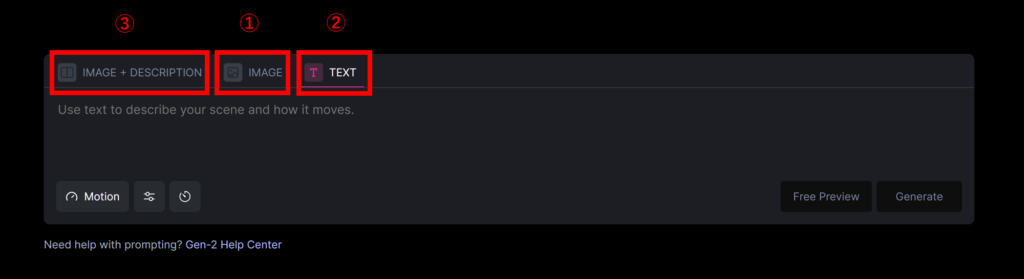
赤く囲った枠を押下するかドラッグします。
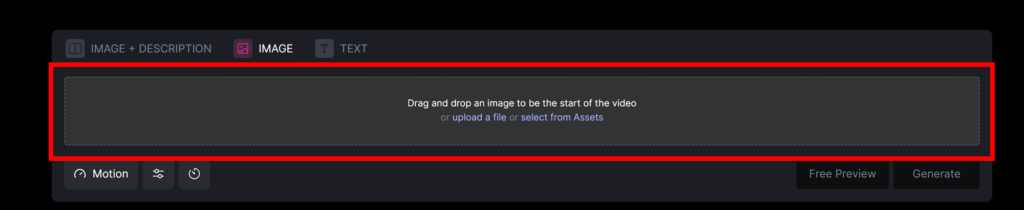

画像については必ず著作権に違反していないかチェックした上で活用しましょう。
今回はフリー素材「東京タワー」の夜景を元に動画を作成してみました。

実際にこんな動画ができました。

正直動画だけですと明確な指示が飛ばせないので微妙ですね。
画像+動画から動画を作成する方法
テキストと画像から動画を生成できる機能です。テキストと画像を入力すると、AIがテキストの内容に合わせて、画像をアニメーション化したり、音楽や字幕などを付けたりしてくれます。
また、動画のフォーマットや長さも自動的に調整してくれるので、YouTube Shorts、Instagram Reels、TikTokなどのプラットフォームに対応しています。
画像から動画を生成してみましょう。先ほどと同様今度は③を押下します。
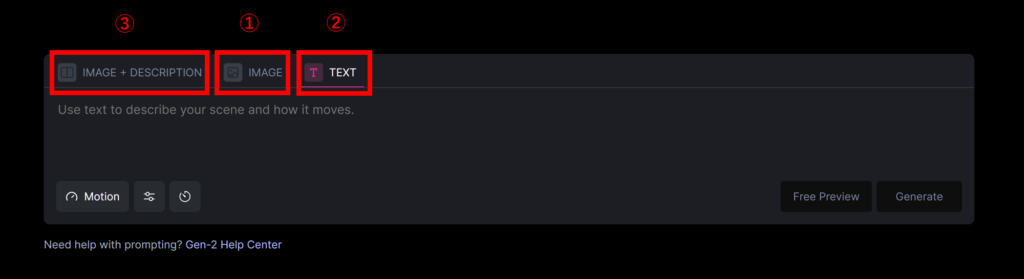
少し複雑ですが画像+テキストの入力方法は下記画像の通りです。
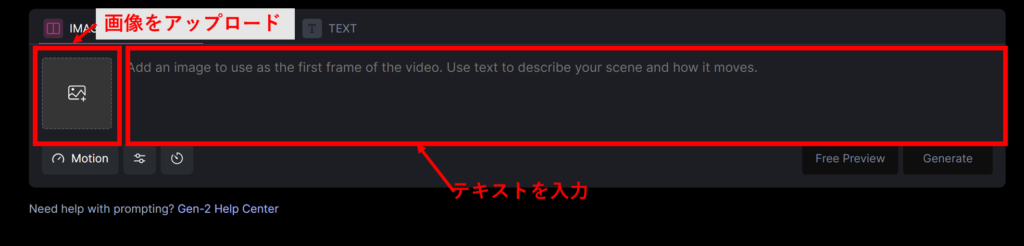

「おいしそうにごはんを食べる夫婦」という指示文を入れました。
さあ、どうなるのか・・・。

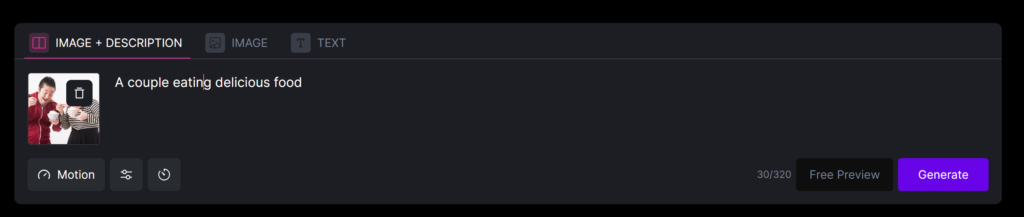
実際にこんな動画が出来上がりました。

うんw実際に美味しそうですねw
ただAI感は否めないです。それでも何かの映像集では十分活用できそうです。
指定した箇所だけを動かす新機能「Motion Brush」の使い方
リライトするとしたら、以下のようになるかもしれません。
動画生成AIのGen-2に「Motion Brush」という新機能が追加されました。「Motion Brush」を使えば、テキスト入力だけでなく、画像の一部分に動きを付けることができます。
具体的には、画像をアップロードして、動かしたい部分をモーションブラシで塗ります。すると、その部分だけが自動的に動画になります。例えば、津波の画像をアップロードして、津波だけをモーションブラシで塗ると、津波が動く動画ができます。また、人物の画像をアップロードして、髪の毛や服の一部をモーションブラシで塗ると、風になびく動画ができます。さらに、自転車の画像をアップロードして、自転車だけをモーションブラシで塗ると、自転車が動く動画ができます。
モーションブラシは、画像から動画を作るときに便利な機能です。静止画に動きを加えることで、よりリアルな表現ができます。それでは実際に詳細の使い方を解説します。
①画像を添付し、Motion Brushを押下します。
恐竜の画像で一部だけ動かしてみましょう。
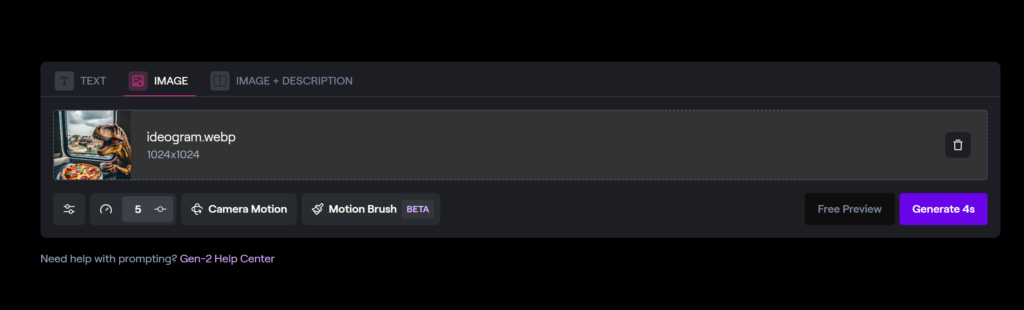
するとこんな画面が出てきます。
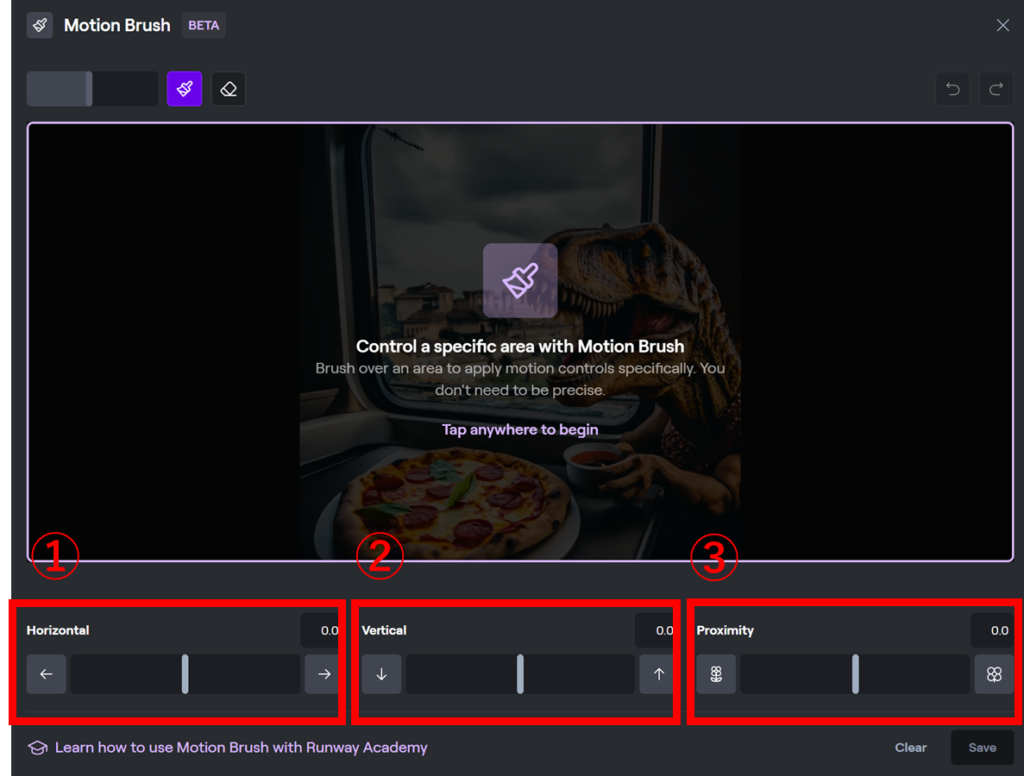
上記3つの機能は以下の通りです。
①Horizontal 水平方向の動きの調整
┗横に大きく動くか否か
②Vertical 垂直方向の動きの調整
┗上に動くか下に動くか
③Proximity 回転率の調整
┗右回りか左周りか
②では、実際に動かしたい恐竜の画像を部位をなぞりましょう。
頭と腕を動かしたかったので該当部位だけなぞりました。
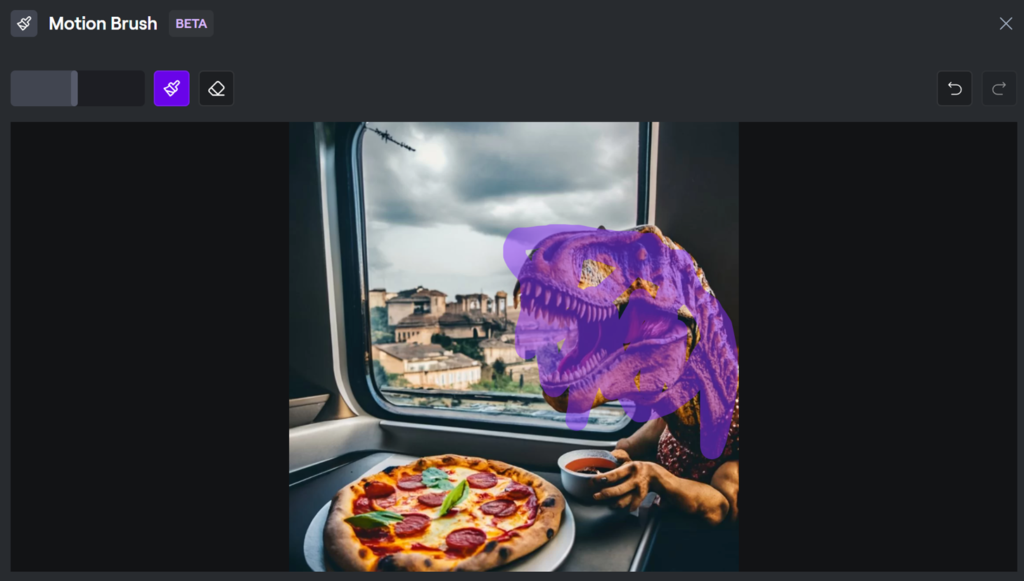
③先ほどのHorizontal,Vertical,Proximityを調整します。
顔の動きを意識して調整しました。
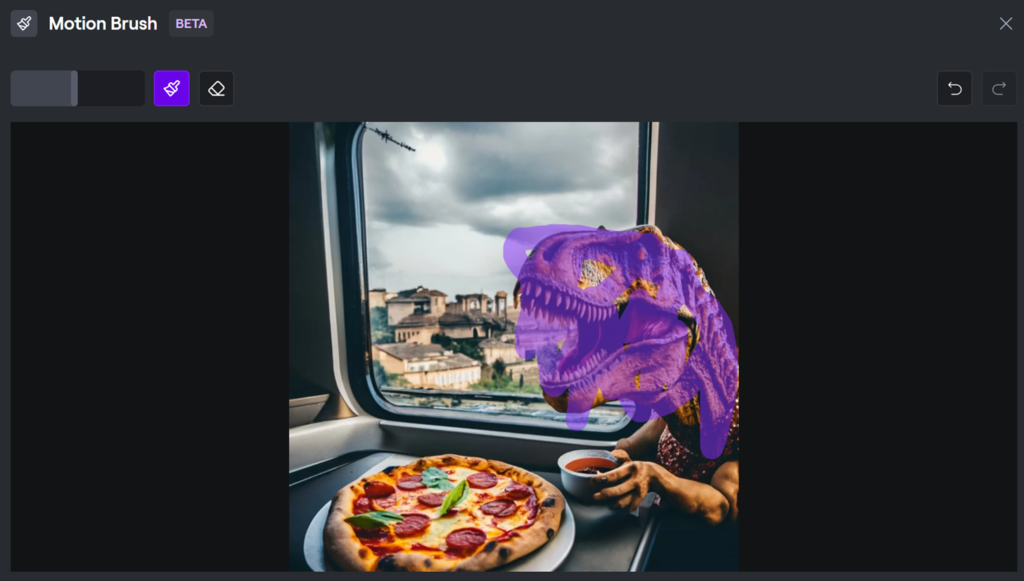
④「Save」を押下
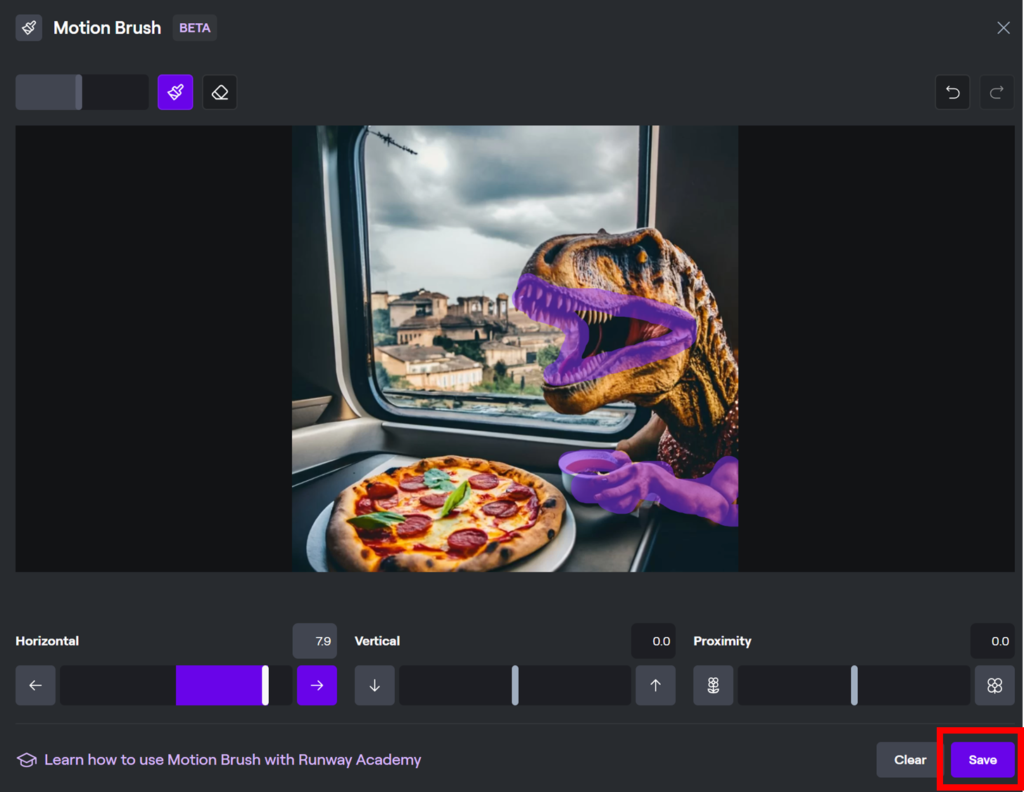
⑤「Generate 4s」を押下
これで準備は完了です。すると・・・
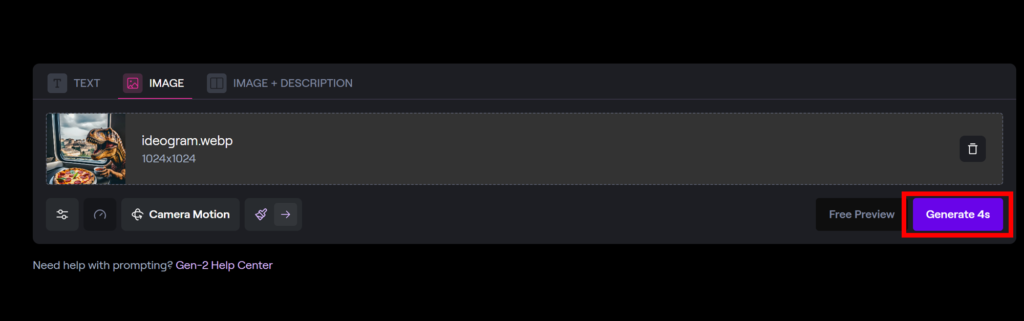
すごいリアルな動きを見せてくれました!
Runway Gen-2を使う際の注意点
Runway Gen-2は、テキストから動画を生成できるという画期的なAIツールですが、使う際には以下のような注意点があります。
これらの注意点を理解した上で、Runway Gen-2を使ってみてください。
Runway Gen-2の影響力
これほどのクオリティを持つRunway Gen-2ですが、現在賛否が起きています。
アーティスト達はジェネレーティブAIに対して懸念を抱いている。 Runwayの活動は、アーティスト達がジェネレーティブAIに懸念を抱いている中で進められました。
たとえば、多くの脚本家が2ヶ月以上にわたりストライキを実施し、さまざまな映画やテレビ番組の制作が停止しています。彼らはジェネレーティブAIの利用を制約したいと考えているようです。
さらに、VentureBeatは最近、Adobe Stockのクリエイター達がAdobeのジェネレーティブAI「Firefly」に関して不満を持っていると伝えた。VentureBeatが取材したいくつかのクリエイターの話によれば、Adobeは彼らの許可や通知なしに、Fireflyで彼らのストック画像を学習させたとのことです。まだまだRunway Gen-2にはChatGPTと同様多くの注目が集まっていきそうです。
参照:動画生成AIのRunway、1億4,100万米ドルをシリーズC調達——一部から反発受けるも、「創造力を高めるツール」と強調
Runway Gen-2の活用事例
実際に現在Runway Gen-2がどのように活用されているのかTwitterからユーザーの声をみてみました。
Runway Gen-2でアニメやゲーム制作の未来も・・・

ストリートファイターで見た事があるUIですね。
このレベルがすでにRunway Gen-2でできるなら映画やアニメなどがAIからできるのは
時間の問題ですね。
Runway Gen-2に関するよくある質問
- QGen-2で作成した動画は商業的に利用できますか?
- A
- QGen-2の動画は1回あたりどれぐらいの時間で生成が完了しますか?
- A
およそ1分~2分ほどで4秒(デフォルト)の動画が完成します。
- QGen-2は無料で利用可能ですか?
- A
はい、無料で利用できます。Runwayにログインして、ホーム画面の「Introducing Gen-2」ボタンをクリックするだけです。
無料版の場合、右下に透かしが入ります。
- Q無料版での動画生成回数は?
- A
約26回の動画を生成することができます。Runwayの無料版には「105秒」の制限があり、1つの動画は「4秒」です。したがって、105秒 ÷ 4秒 = 26回となります。ただし、2023年8月10日のアップデートで、最大16秒の動画が生成可能になりました。
※プレビュー機能がありますので、内容に納得がいかなければ何度でも作り直す事が可能です。
Runway Gen2のまとめ
この記事では、Runway Gen-2の概要や注目度、アカウント登録方法、使い方の例、最新のアップデート情報、注意点などを紹介しました。Runway Gen-2は、テキストから動画を生成できる最先端のAIツールです。Runway Gen-2を使うことで、動画作成における革新的なAIツールであることが分かりました。Runway Gen-2を使うことで、動画作成の楽しさや便利さや効果が高まることが期待できます。
あなたもぜひ、Runway Gen-2を使ってみてください。想像できることは何でも生成できるかもしれません。
趣味:業務効率化、RPA、AI、サウナ、音楽
職務経験:ECマーチャンダイザー、WEBマーケティング、リードナーチャリング支援
所有資格:Google AI Essentials,HubSpot Inbound Certification,HubSpot Marketing Software Certification,HubSpot Inbound Sales Certification
▼書籍掲載実績
Chrome拡張×ChatGPTで作業効率化/工学社出版
保護者と教育者のための生成AI入門/工学社出版(【全国学校図書館協議会選定図書】)
突如、社内にて資料100件を毎月作ることとなり、何とかサボれないかとテクノロジー初心者が業務効率化にハマる。AIのスキルがない初心者レベルでもできる業務効率化やAIツールを紹介。中の人はSEO歴5年、HubSpot歴1年